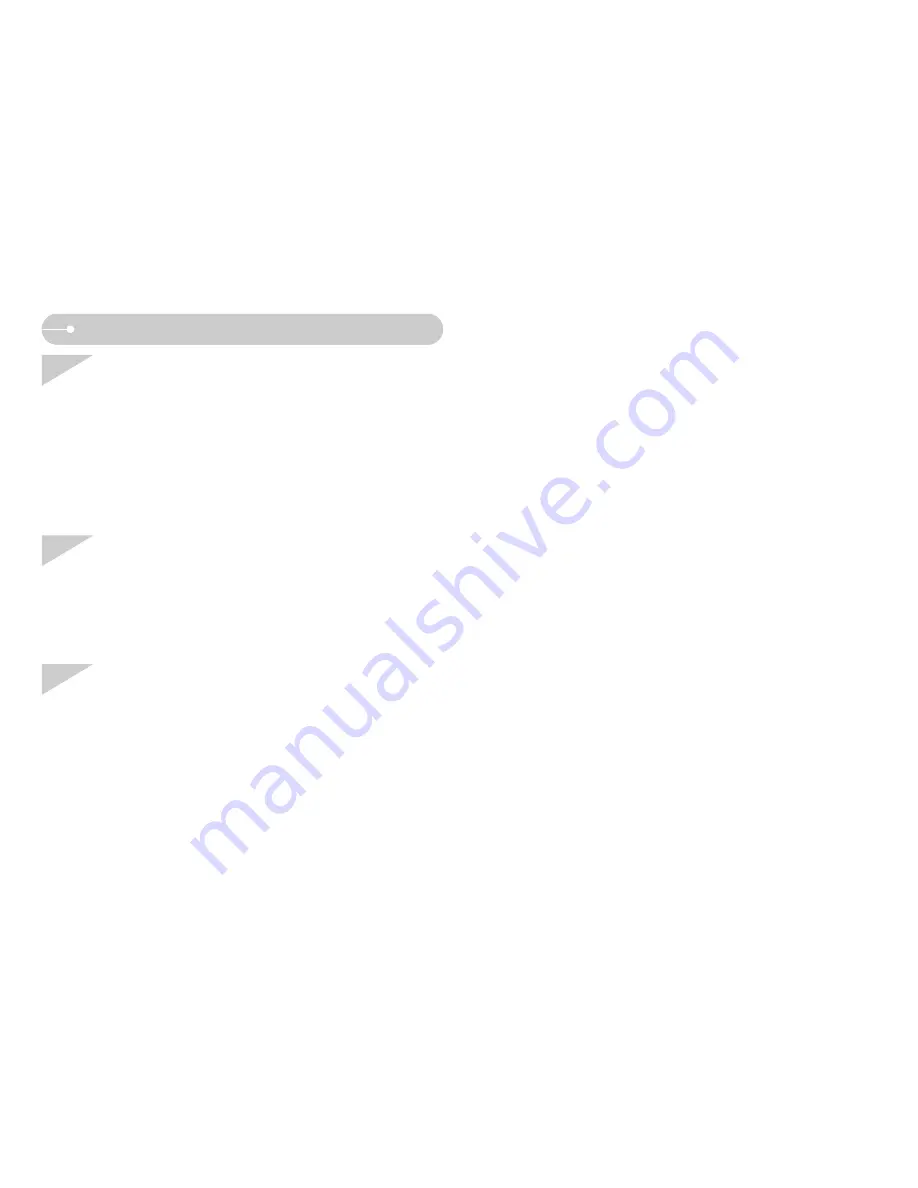
73
유형 6
시작버튼 → (설정) → 제어판 → (성능 및 유지관리) → 시스
템 → (하드웨어) → 장치관리자에「알 수 없는 장치」나「기타
장치」등의 !표시, ?표시(노란색 표시) 장치가 있습니다.
→ !표시, ?표시 장치를 계속 더블 클릭하여 안쪽에 있는 장치부터
제거하고 (마우스 오른쪽 클릭하면‘제거' 메뉴가 나옵니다.)
PC를 재부팅한 다음 다시 연결합니다. O/S가 Windows 98인
경우 카메라 드라이버도 같이 제거하고 PC를 재부팅한 후
카메라 드라이버를 다시 설치합니다.
유형 7
보안 관련 프로그램(노턴 안티 바이러스, V3 등)의 환경에 따라
USB연결이 불안정 할 수 있습니다.
→ 보안 관련 프로그램을 일시 중지 시키고 카메라와 컴퓨터를
다시 연결해 주시기 바랍니다. 프로그램 일시 중지 방법은 프
로그램 설명서를 참조하시기 바랍니다.
유형 8
컴퓨터 앞면의 USB 포트를 사용하고 있습니다.
→ 컴퓨터 앞면의 USB 포트 사용시 카메라를 인식하지 못하는
경우가 있습니다. 컴퓨터 뒷면의 USB 포트를 사용해 주시기
바랍니다.
■ 촬영한 동영상이 컴퓨터에서 재생되지 않을 경우
※ 카메라에서 촬영한 동영상을 컴퓨터에 저장하여 재생할 때, 정상적으로
실행되지 않을 경우에는 대부분 설치되어 있는 동영상 코덱이 그 원인
이 되는 경우가 많습니다.
FAQ
● 동영상 재생을 위한 코덱이 설치되어 있지 않은 경우
→ 아래와 같이 동영상 코덱을 설치해 주십시오.
[Windows용 코덱 설치 방법]
1) 카메라와 함께 제공된 소프트웨어 CD를 CD-ROM 드라이버에 넣습
니다.
2) [Windows 탐색기]를 실행한 후 [CD-ROM 드라이브:\XviD]폴더의
XviD-1.1.0-30122005.exe 파일를 실행시키면 동영상 코덱이 설치됩
니다.
※ 본 XviD 동영상 코덱은 GNU Public License 규약에 따라 배포되는
Free Software이며, 어떠한 보증(Warranty)이 제공되지 않습니다.
누구든지 본 코덱을 자유로이 복제, 수정, 배포가 가능하지만 이를
타인에게 배포하는 경우에는 General Public License 규약을 준수하여
야 합니다.
자세한 내용은 License 규약(http://www.gnu.org/copyleft/gpl.html
또는 http://korea.gnu.org/people/chsong/copyleft/gpl.ko.html)을
참조하시기 바랍니다.
● DirectX 9.0 이상이 설치되어져 있지 않은 경우
→ DirectX 9.0 이상을 설치하십시오.
1) 카메라와 함께 제공된 소프트웨어 CD를 CD-ROM 드라이브에 넣습니다.
2) [Windows 탐색기]를 실행한 후, [CD-ROM 드라이브:\USB Driver\
DirectX 9.0] 폴더의 [DXSETUP.exe] 파일을 실행시키면 DirectX가
설치됩니다. 또는 마이크로소프트사 DirectX 홈페이지
(http://www.microsoft.com/directx)에 접속하여 설치하시기 바랍니다.





































